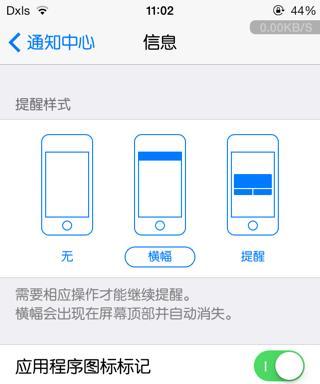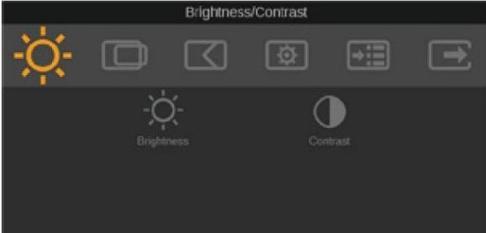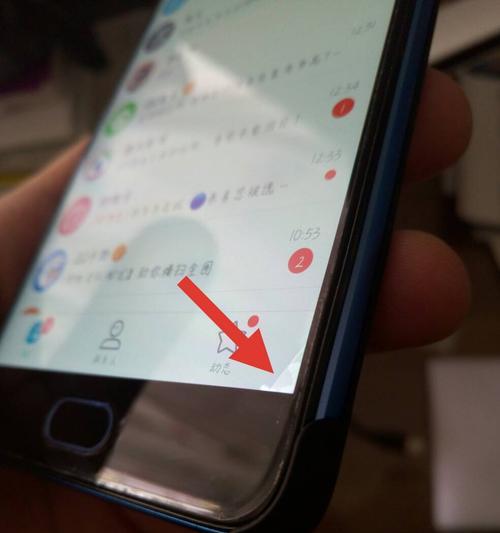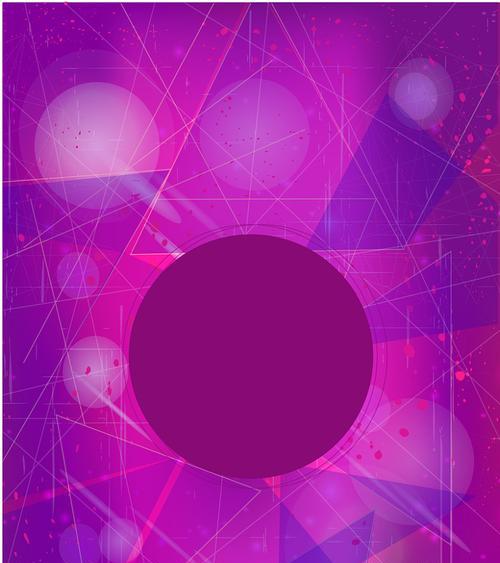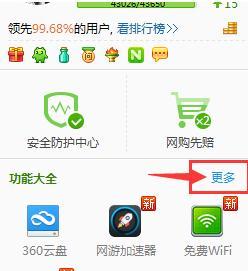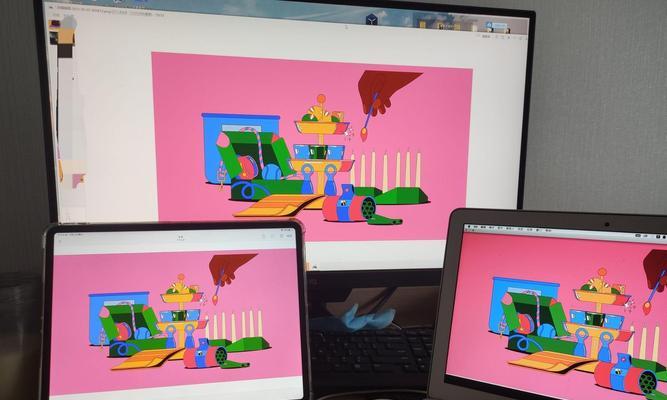苹果电脑屏幕如何设置?屏幕设置选项有哪些?
苹果电脑以其精良的设计和用户友好的操作系统而广受好评。在使用过程中,妥善地配置屏幕设置不仅能够提升工作效率,还能根据个人喜好定制个性化的使用体验。本文将详细指导您如何设置苹果电脑屏幕,并介绍您将遇到的各种屏幕设置选项。
一、苹果电脑屏幕设置的开启与基础调节
1.开启显示器设置
您需要打开苹果电脑的“系统偏好设置”。可以点击屏幕右上角的苹果菜单,然后选择“系统偏好设置”,或者使用快捷键`Command+,`。在系统偏好设置窗口中,找到“显示器”图标并点击它。
2.调整亮度
在显示器设置面板中,您可以调整屏幕亮度以适应不同的光线环境。通常,亮度滑块位于窗口的顶部区域,拖动滑块即可调整屏幕亮度。
3.屏幕旋转
如果您需要将屏幕的方向进行旋转,例如从竖屏变为横屏,可以在“显示器”设置面板找到“旋转”选项,并选择您需要的方向。
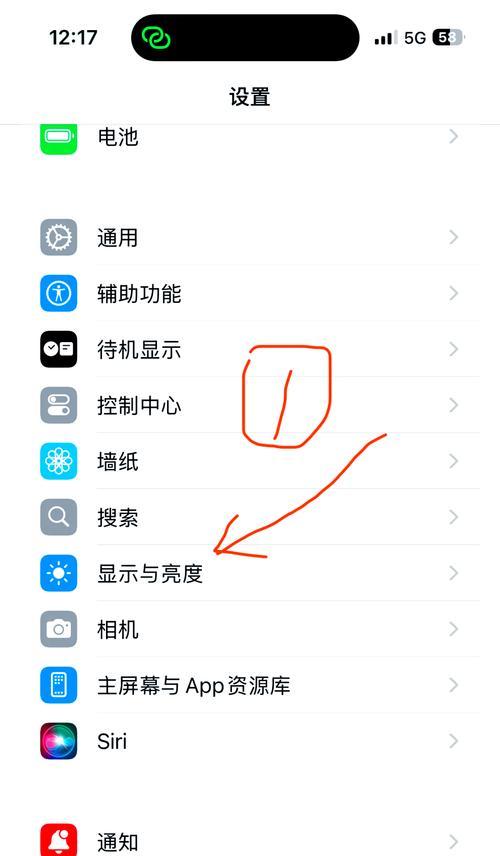
二、深入了解高级屏幕设置选项
1.调整显示分辨率
在“显示器”设置中,选择“显示”标签页,您会发现可以切换不同的分辨率设置。根据您的需求选择合适的分辨率,以获得更清晰或更宽广的视图。
2.颜色选项
苹果电脑允许您调整屏幕的颜色设置,包括“颜色空间”和“显示器校准”,这有助于改善屏幕颜色的显示效果。
3.NightShift模式
NightShift功能可以减少屏幕发出的蓝光,以减少对眼睛的压力并帮助改善睡眠质量。您可以在“显示器”设置的“夜览”标签页中调整此功能的开启时间。
4.TrueTone技术
Apple的TrueTone技术能够根据周围环境的光线调整屏幕的色温,让屏幕显示更自然。您可以在“显示器”设置中开启这一功能。

三、外接显示器与多显示器设置
1.外接显示器设置
连接外接显示器时,系统会自动检测并尝试配置。您可以在“显示器”设置中进一步调整外接显示器的分辨率、排列方式等。
2.多显示器配置
当使用多显示器时,您可以通过拖动窗口或使用“显示器”设置中的“排列”功能,来决定每个显示器显示主屏幕的内容还是独立的工作区。
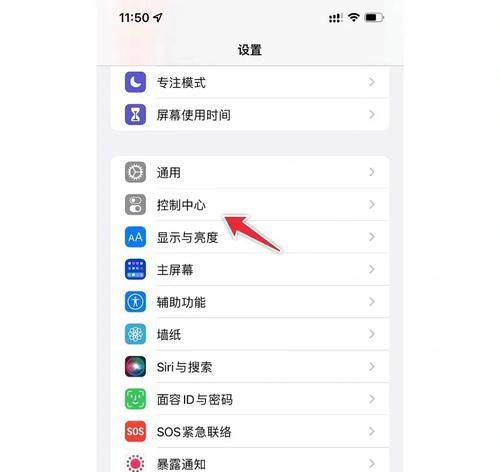
四、故障排除与常见问题解答
1.屏幕闪烁或有干扰
如果遇到屏幕闪烁或显示问题,请尝试重新连接显示器或更新您的显卡驱动程序。
2.分辨率调整后屏幕显示不清
如果分辨率调整后屏幕文字或图像显示不清,请检查是否选择了适合您显示器的分辨率选项。
3.如何关闭NightShift模式
若要关闭NightShift模式,只需返回到“显示器”设置中的“夜览”选项,并关闭该功能。
结语
通过以上详细指南,相信您已能熟练地对苹果电脑屏幕进行各种设置。掌握这些选项,不仅能使您的工作和娱乐体验更上一层楼,还能对您的视力健康起到积极作用。如您在操作过程中遇到任何问题,建议参照本文中提供的故障排除建议,或咨询专业的技术支持。希望本文能帮助您充分利用苹果电脑屏幕的各种功能,享受更高效、更舒适的使用体验。
版权声明:本文内容由互联网用户自发贡献,该文观点仅代表作者本人。本站仅提供信息存储空间服务,不拥有所有权,不承担相关法律责任。如发现本站有涉嫌抄袭侵权/违法违规的内容, 请发送邮件至 3561739510@qq.com 举报,一经查实,本站将立刻删除。
- 上一篇: 天霸暖暖游戏哪个服务器更流畅?如何选择服务器?
- 下一篇: 蓝牙耳机无线使用方法是什么?
- 站长推荐
-
-

如何在苹果手机微信视频中开启美颜功能(简单教程帮你轻松打造精致自然的美颜效果)
-

解决WiFi信号不稳定的三招方法(提高WiFi信号稳定性的关键技巧)
-

微信字体大小设置方法全解析(轻松调整微信字体大小)
-

提升网速的15个方法(从软件到硬件)
-

如何更改苹果手机个人热点名称(快速修改iPhone热点名字)
-

解决Mac电脑微信截图快捷键失效的方法(重新设定快捷键来解决微信截图问题)
-

如何在手机上显示蓝牙耳机电池电量(简单教程)
-

解决外接显示器字体过大的问题(调整显示器设置轻松解决问题)
-

找回网易邮箱账号的详细教程(快速恢复网易邮箱账号的方法及步骤)
-

科学正确充电,延长手机使用寿命(掌握新手机的充电技巧)
-
- 热门tag
- 标签列表